Benutzerdefinierte Domain im online Buchungssystem verwenden
Diese Anleitung zeigt, wie eine benutzerdefinierte Domain im online Buchungssystem mit einer individuellen Webadresse (URL) für Deinen Kalender erstellt werden kann. Deine Benutzer können dann auf Deinen Online-Terminbuchungskalender über einen Link wie beispielsweise www.dein-unternehmen-kalender.de zugreifen. Links in E-Mails zur Bestätigung nutzen auch diese Domain. Das macht Benutzern klar, dass dieser Kalender zu Deinem Unternehmen gehört
Das Verfahren zur Erstellung eines benutzerdefinierten Domänennamens, der auf supersaas.com verweist, ist relativ einfach. Ein erschwerender Faktor ist, dass jeder Domain-Registrar eine andere Software verwendet, sodass es schwierig ist, dafür eine einheitliche Schritt-für-Schritt-Anleitung zu geben. Eine zweite Komplikation besteht darin, dass Kunden heutzutage eine SSL-verschlüsselte (HTTPS) Verbindung auf Seiten erwarten, auf denen sie ihre Daten eingeben, und moderne Browser zeigen eine Warnmeldung an, wenn eine Verbindung nicht sicher ist. Daher ist es ratsam, die Domain so einzurichten, dass sie über HTTPS erreichbar ist. Das Hinzufügen von SSL-Verschlüsselung auf einer benutzerdefinierten Domäne ist etwas schwieriger, da es die Verwendung eines sogenannten „Proxys“ erfordert.
In dieser Anleitung erklären wir Dir, wie Du Cloudflare als Proxy zu SuperSaaS hinzufügen kannst, damit Deine benutzerdefinierte Domain SSL-verschlüsselt ist, indem Du die folgenden Schritte ausführst:
- Erstelle eine neue Domäne oder migriere eine vorhandene Domäne
- Erstelle ein CloudFlare-Konto
- Verweise die (Unter-)Domäne auf SuperSaaS
- Verlinke die Domain mit Deinem Konto
- (Empfohlen) Erzwinge ein Upgrade auf SSL bei Cloudflare
Schritt 1: Wähle: Erstelle eine neue Domain oder migriere eine vorhandene Domain
Du kannst die DNS Deiner vorhandenen Domain zu Cloudflare migrieren, um eine Subdomain, wie beispielsweise kalender.deine-firma.de zu erstellen oder Du kannst eine neue Domain mit einem Namen, wie deine-firma-kalender.de kaufen.
Wegen des hohen Risikos, die mit einer Migration Deiner DNS verbunden ist, erlauben einige Internet Service Provider nicht, dass Du selber die DNS verändern kannst.
Wenn Dein Provider keine DNS Modifikation erlaubt oder wenn Du Dich nicht wohlfühlst bei dem Gedanken an eine Veränderung Deiner DNS, dann wäre die beste Möglichkeit eine neue Domain für diesen Zweck zu kaufen. Du kannst einfach eine billige Domain für ein paar Euro pro Jahr für eine Domain bei NameCheap oder Gandi kaufen. SuperSaaS verkauft keine Domain-Namen.
Schritt 2: Erstelle ein Cloudflare Konto
Nachdem Du Zugang zu dem Server des Providers mit dem neuen Namen von Deiner Domain, die Du nutzen willst, hast, dann kannst Du ein kostenloses Cloudflare Konto erstellen. Wenn Du eine vorhandene Domain hast, dann wird Dir die Anleitung für den Einrichtungsprozess bei Cloudflare in englischer Sprache mit der Migration weiterhelfen.
Schritt 3: Leite eine (Sub)Domain zu SuperSaaS
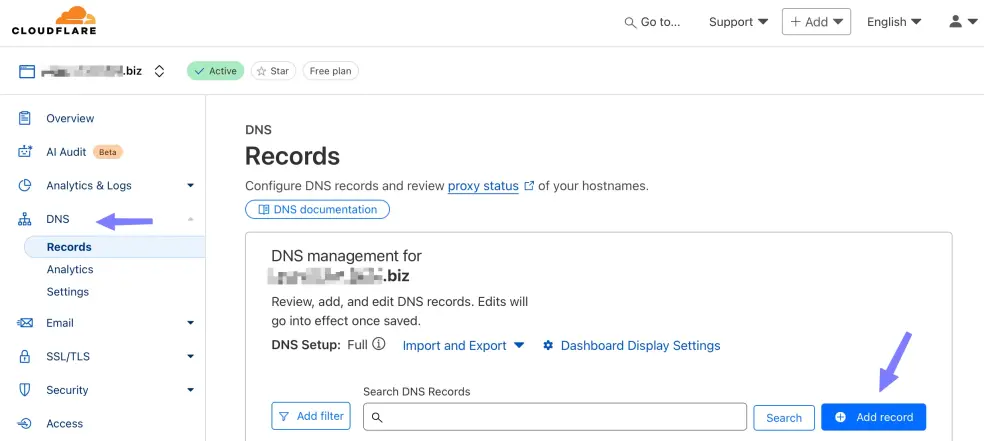
deinefirma.de hast, dann würde der komplette Domain-Name kalender.deinefirma.de sein.
Das Ziel oder die Host-Adresse, auf die es weiterleitet, sollte www.supersaas.de sein.

Setze nicht die ganze URL zu Deinem Kalender ein, gib nur www.supersaas.de, aber nicht den Teil /kalender/… mit ein.
Das SuperSaaS System kann den Rest der URL selber herausfinden, wenn Du erst Deine Domain mit Deinem Konto verlinkt hast (im nächsten Schritt).
DNS Veränderungen werden langsam übertragen und dauern manchmal bis zu 24 Stunden bevor Du die Veränderung sehen kannst. Wenn einige Stunden vergangen sind, kannst Du Deinen neuen Domainnamen ausprobieren, indem Du ihn in das Browserfenster eingibst. Wenn Du dem Vorgang richtig gefolgt bist, dann wirst Du zu der SuperSaaS Homepage (aber nicht Deinem Kalender) weitergeleitet. Falls Du bereits Deinen üblichen Domain-Namen in Deinem SuperSaaS-Konto eingegeben hast (wie im nächsten Schritt erklärt), dann wirst Du eine Bildschirmansicht sehen, die erklärt, dass Deine Domain noch nicht mit Deinem SuperSaaS-Konto verlinkt ist. Erst, wenn das korrekt funktioniert, solltest Du mit dem nächsten Schritt weitermachen.
Schritt 4: Verlinke Deine Domain zu Deinem Konto
Du kannst nun Zugang zu Deinem Kalender erhalten, indem Du den Teil www.supersaas.com mit Deiner kundenspezifischen Domain ersetzt.
Der nächste Schritt ist die Verlinkung der Domain zu Deinem Konto. Das Verlinken der Domain zu Deinem Konto bringt Dir zwei zusätzliche Vorteile:
1. Vorteil: Die kundenspezifische Domain wird in allen abgehenden Mitteilungen verwendet, die eine URL verwenden, wie beispielsweise Termin-Erinnerungen.
2. Vorteil: Ein Besucher, der seinen Browser nur auf den blanken Domain-Namen lenkt, ohne dabei die Endung /kalender/… mit einzugeben, wird automatisch auf Deinen Kalender weitergeleitet, anstatt – wie normalerweise – auf der SuperSaaS Startseite zu landen.
Wie Deine Domain verlinkt wird zum SuperSaaS Konto:
- Wähle auf Deinem Dashboard Layouteinstellungen und scrolle runter und klicke auf den Link Erweiterte Einstellungen.
- Im Bereich Verwendung Ihrer eigenen (Unter)Domain, wo Du den Namen der (Sub) Domain, die Du vorher erstellt hast, eingibst.
- Wenn Du bei ein Häkchen setzt und auf klickst, wird das System prüfen, ob die URL tatsächlich zu SuperSaaS führt, um sicherzustellen, dass die Links in den E-Mails von Termin-Erinnerungen und Termin-Bestätigungen wirklich richtig sind. Diese Prüfung hilft auch dabei sicherzustellen, dass kein anderer fälschlicherweise zu Deinem Kalender verlinkt.
Du kannst mehrere Kalender in einem Konto haben und sie alle können dieselbe kundenspezifische Domain nutzen. Die Übersicht unter Überwachen zeigt Dir die URL, mit der ein individueller Kalender erreicht werden kann. Wenn Du mehrere Kalender hast und jemand gibt nur den Domain-Teil Deiner URL ein, dann kann er entweder eine Liste von Kalendern sehen, aus der gewählt werden kann oder zu dem ersten Kalender auf Deinem Dashboard hingeleitet werden. Auf der Seite Zugangskontrolle unter der Überschrift Was soll gezeigt werden, wenn Sie sich … kannst Du auswählen, ob Deine Domain eine Liste verfügbarer Kalender oder ob es nur den ersten Kalender des Kontos zeigen soll.
Du kannst mehrere Subdomains zu demselben Konto weiterleiten. Wenn Du beispielsweise möchtest, dass beide Versionen www.meinkalender.com und meinkalender.com funktionieren, dann nutze nur den Teil meinkalender.com.
Wenn Du stattdessen willst, dass kalender1.beispiel.com und kalender2.beispiel.com auf zwei unterschiedliche Konten leiten, dann gib den gesamten Domain-Namen ein.
Die Top-Level-Domain kontrolliert die Standard-Sprache, die der Besucher sieht. Also zeigt eine Domain mit der Endung auf .de einen deutschsprachigen Kalender.
Bei allen Domains, wo die Sprache nicht genau festgelegt ist, wie .com oder .org wird die Standard-Sprache unter Layouteinstellungen festgelegt.
Du kannst die Seite in eine bestimmte Sprache zwingen, indem Du am Ende der URL den Kode ?lang=xx hinzufügst, wobei xx für den entsprechenden ISO-Sprach-Kode steht, wie fr für Französisch oder en für Englisch.
Schritt 5: (empfohlen) Erzwinge ein Upgrade zu SSL auf Cloudflare (nicht auf SuperSaaS)
Unser Server aktualisiert http-Verbindungen automatisch zu https auf der Anmeldeseite und auf den Zahlungsseiten. Die http-Verbindung würde ansonsten eine alarmierende Warnung beim Besuch der Webseite zeigen, was wir vermeiden möchten. Unser Server kann jedoch nicht genau erkennen in welcher Situation der Benutzer über https mit Cloudflare verbunden ist, und dann in zweiter Instanz über http mit SuperSaaS. In diesem Fall wird der Benutzer automatisch an eine SuperSaaS-https-Domain weitergeleitet, von der wir wissen, dass sie sicher ist. Um das zu verhindern, stelle bitte sicher, dass Cloudflare den Datenverkehr zu SuperSaaS verschlüsselt. Das kann mit einem Klick in den Einstellungen erledigt werden. Wähle dafür im Menü „SSL/TLS“ die Option „Full“ (oder „Full (strict)“)
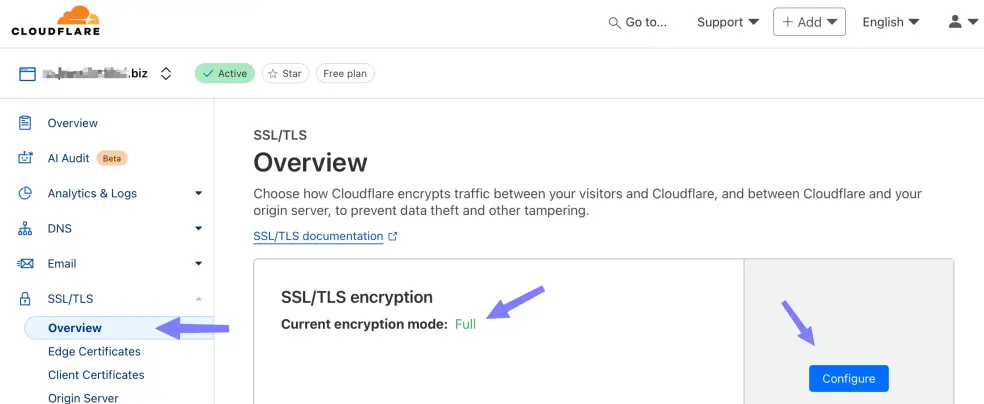
Wenn Du sicher sein willst, dass Benutzer auf einer SSL verschlüsselten Seite im Kalender mit https landen, auch wenn sie auf einer alten http Webseite starten, dann kannst Du das in Cloudflare einstellen. Triff dafür unter dem Reiter „Edge Certificates“ die Auswahl „Always use HTTPS“, siehe Screenshot.
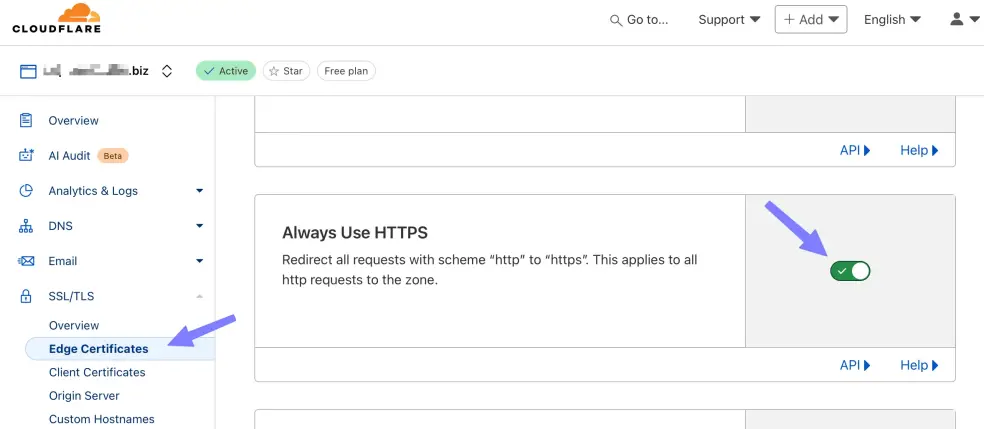
SuperSaaS bietet eine ähnliche Einstellung auf seiner Zugangs-Kontroll-Seite, was wahrscheinlich nicht wünschenswert ist, da diese den Kunden zu einer https Seite der SuperSaaS-Domain leitet und dabei Deine eigene benutzerdefinierte Domain übergeht.